Η "επεξεργασία NEF ( RAW )" χρησιμοποιείται για την αποθήκευση φωτογραφιών NEF ( RAW ) σε άλλες μορφές, όπως JPEG . Αντίγραφα JPEG των φωτογραφιών NEF ( RAW ) μπορούν να δημιουργηθούν στην κάμερα όπως περιγράφεται παρακάτω.
-
Επιλέξτε [ ] στο μενού ρετουσάρισμα.
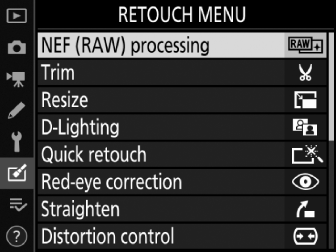
Επισημάνετε το [ ] και πατήστε 2 .
-
Επιλέξτε έναν προορισμό.
-
Εάν έχουν τοποθετηθεί δύο κάρτες μνήμης, μπορείτε να επιλέξετε έναν προορισμό για τα ρετουσαρισμένα αντίγραφα επισημαίνοντας [ ] και πατώντας το 2 .
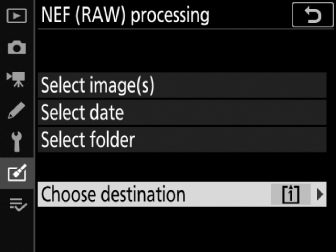
-
Το [ ] δεν είναι διαθέσιμο όταν έχει τοποθετηθεί μόνο μία κάρτα μνήμης. Προχωρήστε στο Βήμα 3.
-
Πατήστε 1 ή 3 για να επισημάνετε μια υποδοχή κάρτας και πατήστε J .
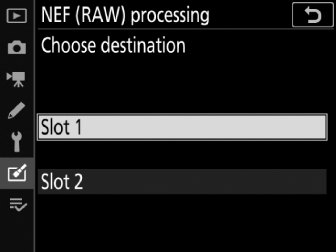
-
-
Επιλέξτε τον τρόπο επιλογής των εικόνων.
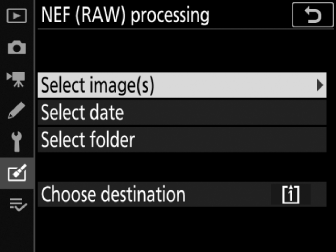
Επιλογή
Περιγραφή
[ ]
Δημιουργήστε αντίγραφα JPEG επιλεγμένων εικόνων NEF ( RAW ). Μπορούν να επιλεγούν πολλαπλές εικόνες NEF ( RAW ).
[ ]
Δημιουργήστε αντίγραφα JPEG όλων των εικόνων NEF ( RAW ) που τραβήχτηκαν σε επιλεγμένες ημερομηνίες.
[ ]
Δημιουργήστε αντίγραφα JPEG όλων των εικόνων NEF ( RAW ) σε έναν επιλεγμένο φάκελο.
Εάν επιλέξατε [ ], προχωρήστε στο Βήμα 5.
-
Επιλέξτε την υποδοχή πηγής.
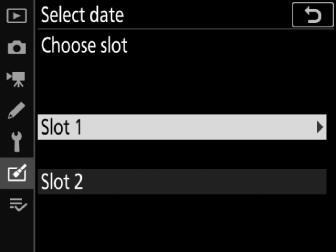
-
Επισημάνετε την υποδοχή με την κάρτα που περιέχει τις εικόνες NEF ( RAW ) και πατήστε 2 .
-
Δεν θα σας ζητηθεί να επιλέξετε την υποδοχή εάν έχει τοποθετηθεί μόνο μία κάρτα μνήμης.
-
-
Επιλέξτε φωτογραφίες.
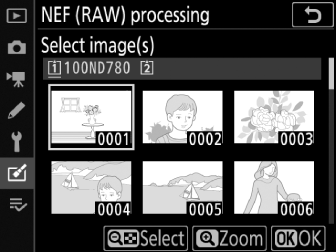
Εάν επιλέξατε [ ]:
-
Επισημάνετε τις εικόνες χρησιμοποιώντας τον πολυ-επιλογέα.
-
Για να προβάλετε την επισημασμένη εικόνα σε πλήρη οθόνη, πατήστε και κρατήστε πατημένο το κουμπί X ( T ).
-
Για να επιλέξετε την επισημασμένη εικόνα, πατήστε το κουμπί W ( Y ). Οι επιλεγμένες εικόνες υποδεικνύονται με ένα εικονίδιο L Για να αποεπιλέξετε την τρέχουσα εικόνα, πατήστε ξανά το κουμπί W ( Y ). το L δεν θα εμφανίζεται πλέον. Όλες οι εικόνες θα υποβληθούν σε επεξεργασία χρησιμοποιώντας τις ίδιες ρυθμίσεις.
-
Πατήστε J για να αποθηκεύσετε τις αλλαγές.
Εάν επιλέξατε [ ]:
-
Επισημάνετε ημερομηνίες χρησιμοποιώντας τον πολυ-επιλογέα και πατήστε 2 για να επιλέξετε ( M ) ή να αποεπιλέξετε ( U ).

-
Όλες οι εικόνες που λαμβάνονται σε ημερομηνίες που σημειώνονται με ένα σημάδι ( M ) θα υποβληθούν σε επεξεργασία χρησιμοποιώντας τις ίδιες ρυθμίσεις.
-
Πατήστε J για να αποθηκεύσετε τις αλλαγές.
Εάν επιλέξατε [ ]:
Επισημάνετε έναν φάκελο και πατήστε J για να επιλέξετε. Όλες οι εικόνες στον επιλεγμένο φάκελο θα υποβληθούν σε επεξεργασία χρησιμοποιώντας τις ίδιες ρυθμίσεις.
-
-
Επιλέξτε ρυθμίσεις για τα αντίγραφα JPEG .
-
Οι ρυθμίσεις που ισχύουν κατά τη λήψη της φωτογραφίας εμφανίζονται κάτω από μια προεπισκόπηση.
-
Για να χρησιμοποιήσετε τη ρύθμιση σε ισχύ κατά τη λήψη της φωτογραφίας, εάν ισχύει, επιλέξτε [ ].
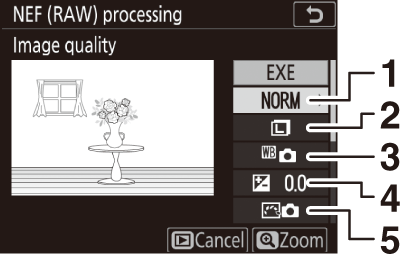
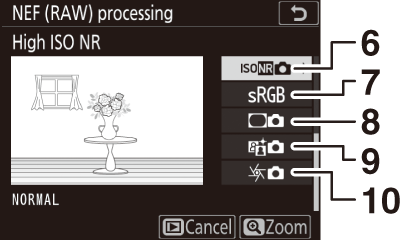
1 Ποιότητα εικόνας ( Προσαρμογή ποιότητας εικόνας )
2 Μέγεθος εικόνας ( Επιλογή μεγέθους εικόνας )
3 Ισορροπία λευκού ( Επίτευξη φυσικών χρωμάτων με διαφορετικές πηγές φωτός (ισορροπία λευκού) )
4 Αντιστάθμιση έκθεσης ( Αντιστάθμιση έκθεσης )
5 Ρύθμιση Picture Control ( Επεξεργασία εικόνας (Στοιχεία ελέγχου εικόνας) )
6 Υψηλό ISO NR ( Υψηλό ISO NR )
7 χρωματικός χώρος ( Χρωματικός Χώρος )
8 Έλεγχος βινιέτας ( Έλεγχος βινιέτας )
9 Ενεργός D-Lighting ( Ενεργός D-Lighting )
10 Αντιστάθμιση περίθλασης ( Αντιστάθμιση περίθλασης )
-
-
Αντιγράψτε τις φωτογραφίες.
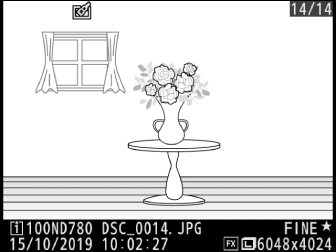
-
Επισημάνετε το [ ] και πατήστε J για να δημιουργήσετε ένα αντίγραφο JPEG της επιλεγμένης φωτογραφίας.
-
Εάν επιλεγούν πολλές φωτογραφίες, θα εμφανιστεί ένα παράθυρο διαλόγου επιβεβαίωσης αφού επισημάνετε το [ ] και πατήσετε J ; επισημάνετε [ ] και πατήστε J για να δημιουργήσετε αντίγραφα JPEG των επιλεγμένων φωτογραφιών.
-
Για έξοδο χωρίς αντιγραφή των φωτογραφιών, πατήστε το κουμπί G
-
-
Η επεξεργασία NEF ( RAW ) είναι διαθέσιμη μόνο με εικόνες NEF ( RAW ) που δημιουργούνται με αυτήν την κάμερα. Δεν είναι δυνατή η επιλογή εικόνων σε άλλες μορφές και εικόνων NEF ( RAW ) που λαμβάνονται με άλλες κάμερες ή το Camera Control Pro 2.
-
Η [ ] μπορεί να οριστεί μόνο σε τιμές μεταξύ −2 και +2 EV.

